DVD是用於存儲多媒體的光盤格式,與CD相比具有更高的存儲容量。 說到流行,DVD是存儲媒體數據的首選。 當前,出現了各種DVD光盤類型,包括最常用的DVD類型DVD5和DVD9。 它們用於存儲媒體文件,例如視頻,電影等。
DVD5光盤是DVD9格式的早期版本。 但是什麼是 DVD5和DVD9之間的區別 ? 如果您是DVD電影發燒友之一,那麼您可能是對此最好奇的人之一。 因此,為了幫助您了解兩者之間的區別,我們為您創建了這篇文章。 我們將使用各種因素比較DVD5和DVD9,但讓我們首先定義DVD5和DVD9是什麼。
內容指南第1部分。什麼是DVD5和DVD9?第2部分。DVD5和DVD9之間的區別第3部分。如何翻錄DVD5和DVD9第4部分。如何轉換您翻錄的DVD部分5。 結論
DVD5光盤(也縮寫為D5)是一種具有單層(SS-SL)的光盤類型。 DVD-R / RW和DVD + R / RW都支持這些光盤。 通常,DVD5光盤的存儲容量為4.7GB,可容納100分鐘質量的標準質量的視頻。 另外,當您播放存儲在DVD5光盤中的視頻時,支持雙字幕和杜比數字環繞聲音頻系統。
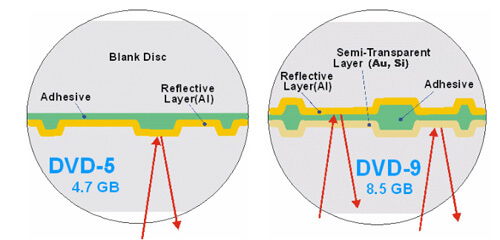
DVD9光盤(也稱為D9光盤)是DVD5光盤的較大版本。 它們具有單面的兩層,並且可以包含最大8.5GB的數據。 通常,存儲在DVD9光盤中的電影使用DTS或LPCM作為音頻,並且它們的長度超過100分鐘。 這些類型的DVD廣泛用於商業DVD。
您可以使用DVD5光盤保存最大4.7GB文件大小和大約133個MPEG-2視頻分鐘的數據。 另一方面,對於更大的尺寸要求,您可以使用DVD9,因為它們可以存儲多達8.5GB的數據以及241個MPEG-2視頻分鐘。
由於DVD9的視頻比特率為9500到9800 kbps,因此與視頻比特率較低的DVD9相比,DVD5的視頻質量要好得多。 為什麼? 因為DVD9具有比DVD5高的存儲容量。 更高的存儲容量意味著DVD9可以存儲高質量的視頻。 簡而言之,具有較高比特率的視頻可提供更好的質量,但需要更多的存儲空間。
DVD5光盤是DVD-R / RW和DVD + R / RW支持的格式。 另一方面,DVD-R和DVD + R格式(一次寫入DVD格式)支持DVD9光盤。 這表示一旦將數據刻錄到DVD9光盤上,信息就會凍結到光盤中,並且您無法在其上重寫。 加上“ W”,就可以重複擦除和寫入DVD5等光盤上的數據。
您可以 重用和重寫DVD5光盤 但是您不能對DVD9光盤做同樣的事情。 如上所述,DVD5光盤採用DVD-R / RW和DVD + R / RW格式。 這意味著,一旦您以DVD-RW或DVD + RW格式將數據寫入DVD5光盤,則仍然可以重複使用該光盤。 對於DVD9光盤,一旦將數據保存到其中,就無法刪除它,因此無法在光盤上進行重寫。 因此,大多數人更喜歡購買DVD5而不是DVD9,尤其是出於個人目的。
小提示: 你想知道嗎 如何重用格式化的Dvd-R / Rw? 只需單擊正確的鏈接,並了解更多有關如何做的信息。 該帖子將為您提供詳細的指導!
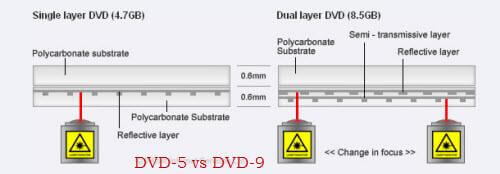
由於DVD5光盤只能存儲有限的視頻分鐘數,因此與DVD9光盤相比,它們要便宜得多。
總結DVD5和DVD9光盤之間的比較,您可以看一下下表。
|
DVD光盤類型 |
DVD5 |
DVD9 |
|
一般性質 |
DVD的早期版本,單層和單面 |
先進的DVD版本, 雙層和單面 |
|
存儲容量 |
4.7GB |
8.5GB |
|
視頻輸出質量 |
標準版 |
高 |
|
視頻長度 |
約120-133分鐘 |
約240分鐘 |
|
可重複使用/可重寫 |
可以 |
沒有 |
|
DVD格式 |
DVD-R/RW 和 DVD+R/RW |
DVD-R 和 DVD+R |
|
播放功能 |
與DVD刻錄機和DVD-ROM兼容 |
與DVD刻錄機和DVD-ROM兼容 |
|
價格 |
方式更便宜 |
比較貴 |
在本節中,我們將顯示有關如何使用免費DVD開膛手HandBrake的分步指南, 在將DVD5和DVD9光盤轉換為所需格式之前,請先對其進行翻錄 如果你想。 除了免費之外,它還非常易於使用,非常適合初學者。 要翻錄DVD,請按照以下步驟操作。
步驟1.在計算機上下載並安裝Handbrake。
步驟2。 打開 您計算機的CD托盤 並插入您的DVD。
步驟3.啟動應用程序。
步驟4.加載軟件後,“源選擇”窗口將出現在屏幕的左側。 忽略文件和文件夾選項,然後 單擊DVD選項。 在手剎時等待幾秒鐘 掃描DVD的內容.
第5步。為避免較大的翻錄輸出文件,只需 選擇視頻組件 在“源”部分下需要的
步驟6.轉到“目標”部分,然後 點擊瀏覽按鈕.
步驟二 選擇目標驅動器的位置。 對於輸出位置,建議使用外部驅動器或在雲中。
第8步。在屏幕的右側, 選擇翻錄的DVD的輸出 預設部分的畫質。
步驟9.在HandBrake界面的底部選擇字幕和音頻。
步驟10.完成設定設定後,尋找 啟動編碼圖標 在應用程序界面的頂部,然後單擊它以開始翻錄過程。
該過程可能需要一些時間,具體取決於DVD視頻的長度和所選的設置。 如果要檢查流程的進度,只需單擊“活動日誌”。
人們還閱讀:
如何將DVD翻錄到硬盤上?
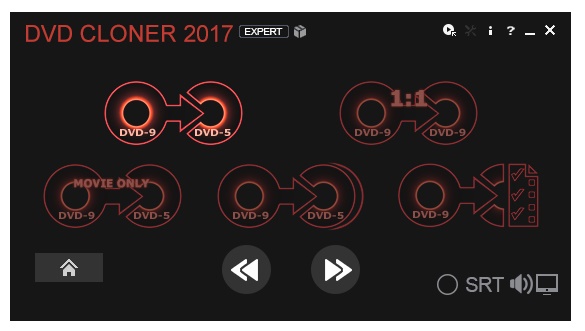
對於此步驟,我們建議使用 DumpMedia 視頻轉換. DumpMedia 是功能強大且高速的多合一音頻和視頻轉換器,下載器,編輯器和播放器。 享受界面友好的便利,該界面配備了許多功能,可以滿足您所有的視頻需求。 該軟件支持多種格式,包括MPEG,3GP,FLV,MKV,AVI,WMV,MOV,MP4以及其他常規視頻格式。
DumpMedia 還允許您通過將視頻從標清分辨率轉換為高清分辨率來提高視頻的分辨率,反之亦然,從而提高視頻的質量。 要將翻錄的 DVD5 或 DVD9 視頻轉換為所需的格式,請先下載軟件並按照以下步驟操作:
步驟1:啟動 DumpMedia 視頻轉換器。
第2步:將翻錄的DVD視頻添加到應用程序。
步驟3:選擇所需的格式以及目標文件夾。
步驟4:開始轉換過程。
下載後 DumpMedia 安裝程序,請按照以下步驟啟動應用程式 Windows 和 MacOS 作業系統。
對於 Win道瓊用戶:
對於MacOS用戶:
單擊添加多個視頻或音頻按鈕 位於界面左上方的位置以導入文件,也可以將其直接拖放到主界面中。

尋找 轉換格式 界面右上角的文字。 選擇所需的輸出格式。 在界面底部,單擊“保存”按鈕並瀏覽您的計算機到轉換文件的所需目標文件夾。
單擊轉換按鈕 開始轉換您翻錄的DVD文件。 等待轉換完成。

為了結束討論,下面總結了本文中討論的主題。
在上面的總結中,您將看到如果您打算存儲大文件,您應該選擇 DVD9。 否則,請選擇 DVD5。 如果您想翻錄 DVD5 或 DVD9 光盤,您可以使用免費軟件 Handbrake。 最後,要轉換翻錄的 DVD,您可以使用我們最推薦的視頻轉換器軟件 - DumpMedia 視頻轉換器。
